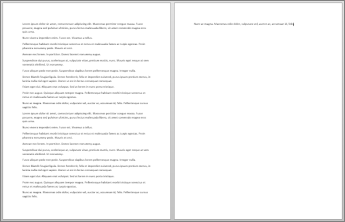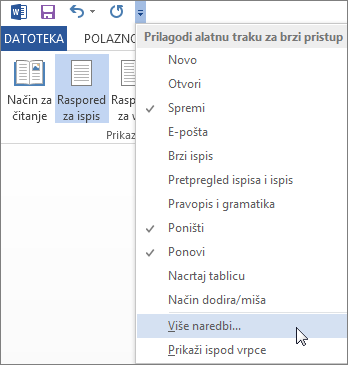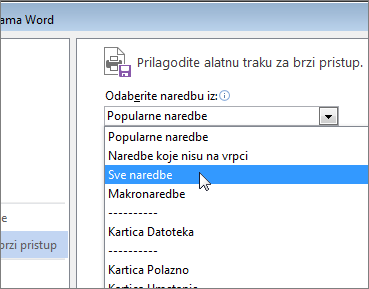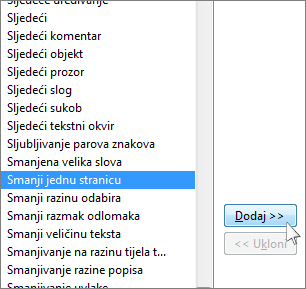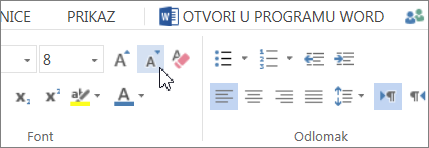Ako imate kratak dokument s malom količinom teksta na zadnjoj stranici, možda ćete ga moći smanjiti dovoljno da biste ga ispisali na jednoj stranici i izbjegli ispis dodatne stranice.
Da biste to učinili, koristite naredbu Smanji jednu stranicu. Word će pokušati smanjiti dokument za jednu stranicu smanjivanjem veličine i razmaka teksta. Na primjer, smanjit će dokument iznad na 1 stranicu ili smanjiti dokument s 3 stranice na 2.
Savjet: Prije korištenja ove naredbe spremite kopiju dokumenta. Da biste smanjili dokument, Word smanjuje veličinu fonta svakog fonta koji se koristi u dokumentu. Naredbu možete poništiti tako da pritisnete Ctrl + Z. No kada spremite dokument i zatvorite ga, ne postoji brz način vraćanja izvorne veličine fonta.
Stisni jednu stranicu nije često korištena naredba, pa se gumb po zadanom ne prikazuje. No možete ga brzo dodati. Gumb ćete najbrže dodati tako da ga dodate na alatnu traku za brzi pristup.
-
Na alatnoj traci za brzi pristup pri vrhu Word odaberite Prilagodba alatne trake za brzi pristup (mala strelica dolje) i odaberite Dodatne naredbe.
-
U odjeljku Odaberite naredbe iz odaberite Sve naredbe.
-
Pomičite se prema dolje po popisu naredbi dok ne pronađete Smanji jednu stranicu.
-
Odaberite Smanji jednu stranicu da biste je odabrali, a zatim odaberite gumb Dodaj.
-
Odaberite U redu.
Kada gumb otvori, samo ga odaberite da biste smanjili tekst.
-
Odaberite Uređivanje > uređivanje u Word za web ako to još niste učinili.
-
Pritisnite Ctrl + A da biste odabrali sav tekst u dokumentu.
-
Kliknite Polazno > jednom ili više puta smanji font.
Kada odaberete Smanji font, Word smanjuje veličinu svakog fonta u dokumentu.
-
Odaberite Prikaz > za čitanje da biste vidjeli je li dovoljno stisnulo tekst.
Savjet: Ako to ne uspije, a imate Word za stolna računala, odaberite gumb Otvori u programu Word da biste dokument otvorili u Word i smanjili tekst da biste ga prilagodili.